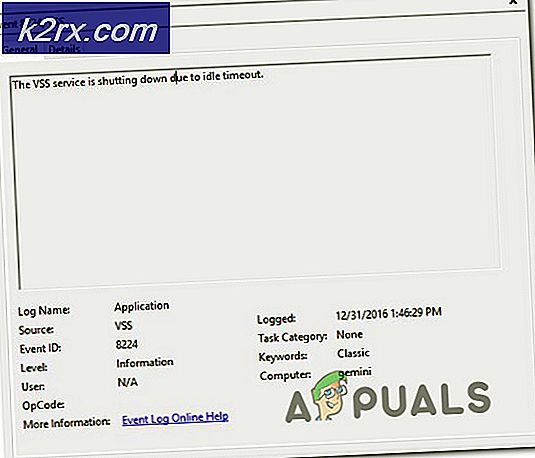Hur man analyserar och övervakar CPU-belastning i realtid på Cisco Routers?
I denna värld under utveckling finns ett nätverk överallt. Allt som vi försöker komma åt över internet finns över ett nätverk där flera enheter kommunicerar kontinuerligt med varandra; skicka och ta emot data. Alla dessa nätverk är konfigurerade och övervakas av nätverksadministratörer men du vet det redan. Du vet också att det finns flera enheter i ett nätverk som inkluderar routrar, switchar och mycket mer utrustning. IT-administratörer måste övervaka sitt nätverk för att få en bättre förståelse för vad som händer i deras nätverk och hålla koll på alla enheter.
Vad oroar de sig mest för? Det uppenbara svaret är nätverkets prestanda. Om det finns några nätavbrott eller stilleståndstider är det i grunden en mardröm för nätverksadministratörer.
En av de viktiga saker som måste övervakas för att hålla prestanda i nätverket optimalt. Nätverk kommer säkert att ha problem och problem. Några av dessa problem är relaterade till eller orsakade av CPU-användning. CPU-användningen av routrarna i nätverket. Detta inkluderar routrarna och många andra nätverksenheter.
Därför är det verkligen viktigt att övervaka CPU-belastningen för Cisco-routrarna i nätverket. Detta beror på att om enheterna använder mer CPU-bandbredd än vad det borde vara eller om en enhet inte kan använda tillräckligt med minne, kommer nätverket att visa konstigt beteende som inkluderar långa svarstider. Att ha långa svarstider eller hög latens är i princip oacceptabelt i den här konkurrenskraftiga världen, eftersom det definitivt ger dina konkurrenter en fördel, särskilt om du är en online-verksamhet.
För att undvika sådana problem måste användningen av CPU-kärnorna i nätverket övervakas. Hur? Vi guidar dig igenom.
Hur övervakar jag CPU-belastning på Cisco Routers?
Uppenbarligen kan du inte övervaka antalet processer som körs av CPU: n i nätverket manuellt. Således måste du använda verktyg som har utvecklats för nämnda syfte av företag. Solarwinds är ett stort namn inom nätverket och systemhanteringsområdet på grund av kvaliteten på de produkter de utvecklar. Solarwinds Engineers Toolset (ladda ner här) är inget undantag här.
Engineers Toolset, som uppenbart från namnet, är en produkt utvecklad av Solarwinds som innehåller över 60 verktyg som visar sig vara mycket användbara och hjälpsamma för nätverksadministratörer. Med hjälp av dessa verktyg kommer du att kunna övervaka tillgänglighet och latens för nätverksenheter (länka artikeln här), felsöka nätverksproblem via diagnostikverktygen i verktygssatsen samt hantera nätverksloggar och mycket mer. Utan tvekan har den de bästa verktygen och verktygen för nätverksadministratörer.
Det är därför vi kommer att använda ETS (Engineers Toolset) i den här guiden för att visa dig hur du övervakar CPU-användningen. Ladda ner verktyget från länken och installera det på ditt system. Lyckligtvis erbjuder Solarwinds en utvärderingsperiod på 14 dagar under vilken du kan använda produkten till fullo och sedan själv bestämma om det är värt det.
Övervakning av routerns CPU-belastning
Solarwinds Router CPU Load är ett verktyg som är packat inuti Engineers Toolset med vilket du kommer att kunna övervaka användningen. För att minska återkommande problem och förbättra den totala nätverksprestandan måste IT-administratörer övervaka och analysera CPU-belastningen i nätverksenheterna. Verktyget låter dig övervaka belastningen på olika Cisco-routrar i realtid såväl som att du kan spela in topp CPU-nivå tillsammans med tidpunkten för inträffandet.
En vågrät stapel används för att visa den nuvarande CPU-belastningen för en Cisco-router i förhållande till den maximala CPU-belastningen. En fantastisk funktion i verktyget är att om minnesutnyttjandet överstiger ett definierat värde, kommer du att meddelas via olika färger. Om värdet uppfyller ett definierat tröskelvärde för varning ändras stapelns färg till gul medan en röd färg representerar kritisk nivå.
Analysera och övervaka CPU-belastning i realtid
Nu när vi är klara med allt detta kan vi komma in i kärnan i den här artikeln och visa dig hur du analyserar och övervakar CPU-användning på Cisco-enheter i realtid. Detta är väldigt enkelt att göra med rätt verktyg. Så, utan vidare, låt oss gå in i det.
- Först och främst, öppna upp Engineers Toolset Launch Pad genom att öppna upp Start meny och söker efter det.
- När den har öppnats, till vänster, gå till Network Monitoring och klicka sedan på Lansera knapp för Router CPU-belastning verktyg. Alternativt kan du bara söka efter nämnda verktyg med hjälp av sökfältet och starta det.
- När verktyget har öppnats måste du lägga till din enhet i verktyget. För att göra detta, klicka på Bar i menyraden och klicka sedan på Lägg till ny CPU-belastningsfält alternativ.
- Ge den IP-adress på målenheten och följ sedan upp den med SNMP-referenser. Du kan skapa en ny referens genom att klicka på alternativet och sedan ange de begärda uppgifterna. Klicka därefter på OK för att spara dina uppgifter.
- Se till att välja Realtid för Poll Tid och ange sedan antalet sekunder efter vilken enheten ska pollas.
- Klicka slutligen på OK för att lägga till din enhet. När enheten har lagts till visas status för CPU-belastningen.
Ställa in anpassad varning på routerns CPU-toppar
Med hjälp av Router CPU Load kan du konfigurera trösklar och ställa in varningar så att du meddelas när användningen överstiger ett definierat värde eller procent. För att göra detta, följ nedanstående steg-för-steg-instruktioner:
- Klicka på inställningar rullgardinsmenyn i menyraden och välj sedan inställningar.
- För att ställa in trösklarna, flytta medföljande skjutreglage och justera det efter dina behov. Du kan också ändra texten för den röda nivån. Här, gul nivå innebär att varning och röd nivå representerar kritisk.
- För att få ett meddelande, gå till Meddelanden flik. Där får du tre alternativ. När ett larm utlöses kan du välja att ha ett ljud eller en popup eller båda. Dessutom kan du också konfigurera den så att du visar anpassad text genom att välja Öppna meddelandefönstret vid larm alternativ.
- Slutligen kan du också ha CPU-belastningen loggad i en fil. Routerens CPU-belastning loggar enheternas CPU-belastning och kan lagra den på enheter om du vill att den ska. Markera kryssrutan för att göra det Loggning aktiverad alternativ.
- Efter det, ange den tid efter vilken CPU-belastningen ska loggas. Ange sedan en plats för loggfilen där den ska sparas. Dessa loggar sparas som kommatecken avgränsat filer.
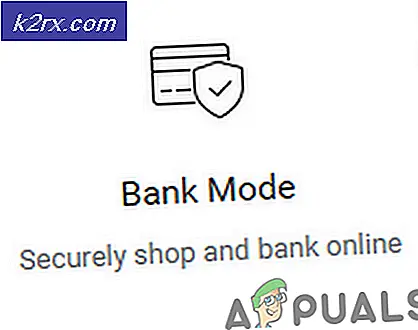
![[FIXED] Appen du försöker installera är inte en Microsoft-verifierad app](http://k2rx.com/img/101737/fixed-the-app-youre-trying-to-install-isnt-a-microsoft-verified-app-101737.png)